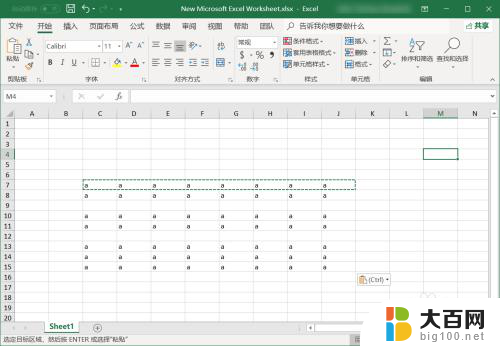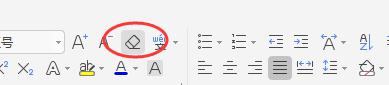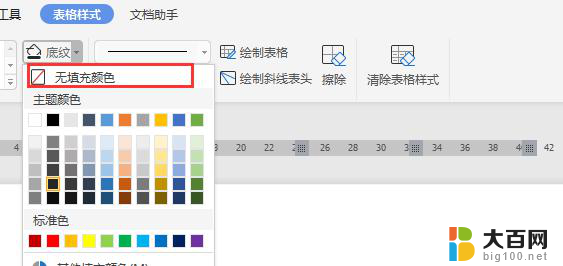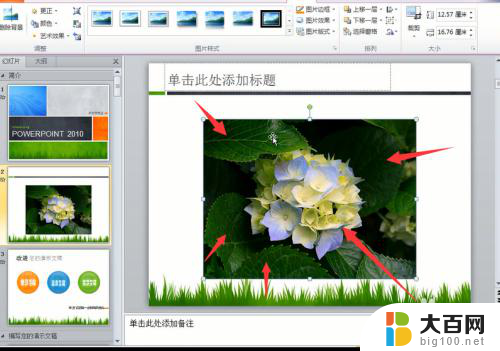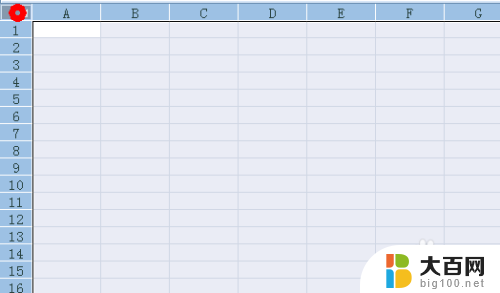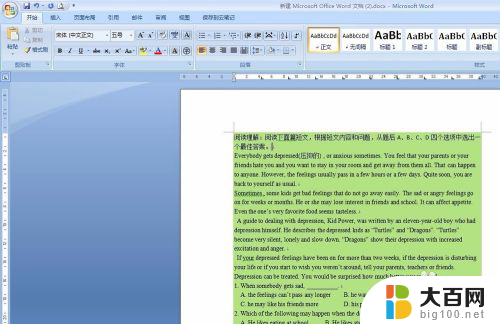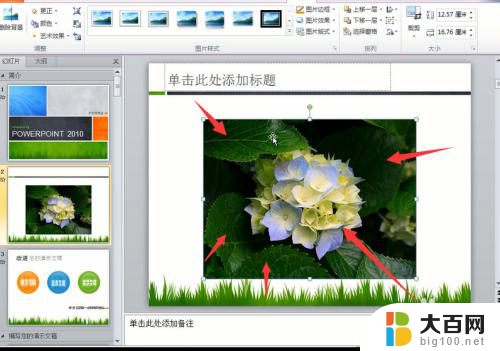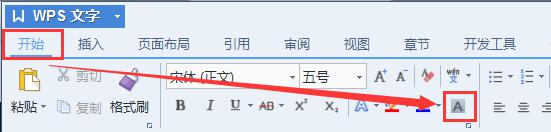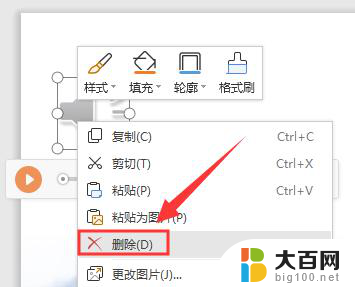excel表格背景第一页怎么去掉 Excel如何去掉第一页背景
更新时间:2024-03-08 14:04:57作者:jiang
在Excel中,有时候我们可能会需要去掉第一页的背景,以便让内容更清晰易读,要去掉Excel表格背景的第一页,我们可以依次点击页面布局、打开背景、页面布局、删除背景即可完成操作。这样的步骤简单明了,让我们可以更轻松地对Excel表格进行编辑和排版。Excel如何去掉第一页背景,只需几步就能轻松实现,让我们的工作效率更高,操作更便捷。
方法如下:
1.首先打开一个背景为第一页的【Excel表格】。
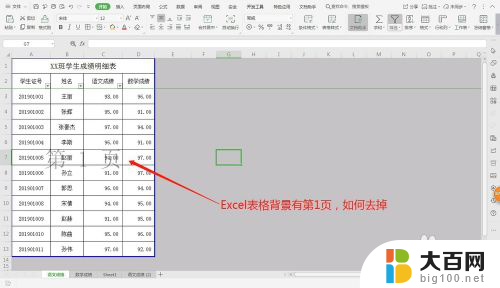
2.点击【菜单栏】—【视图】,可以看到此时的状态是【分页预览】状态。
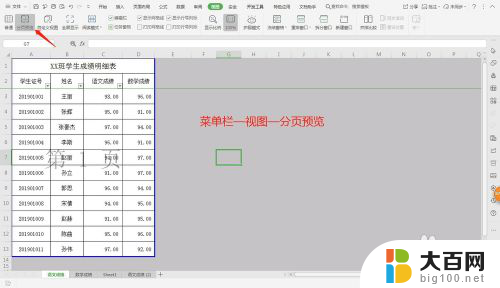
3.选择【菜单栏】下—【视图】—【普通视图】,发现excel中出现第一页背景被去掉了。
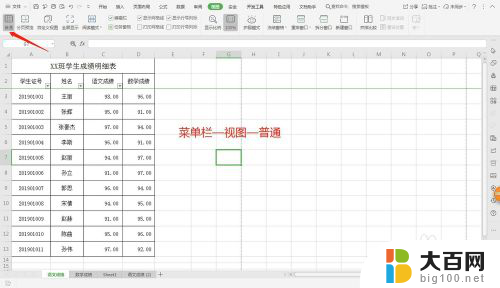
4.【菜单栏】—【视图模式】下,我们也可以选择阅读模式、全屏显示、显示网格线、显示行标等等功能。
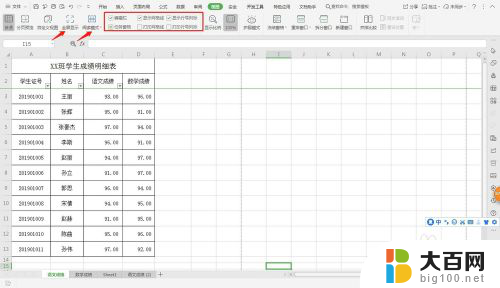
5.选择表格右下角的快捷键【普通模式】、【分页预览】、【阅读模式】。
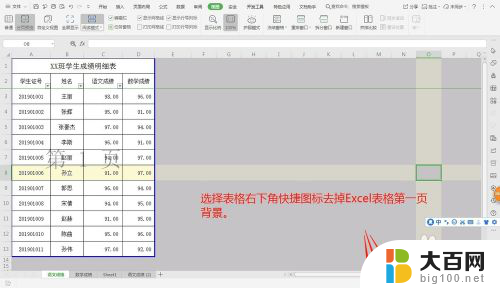
6.右下角选择普通模式最终【去掉excel中出现第一页背景】。

以上就是如何去掉Excel表格背景第一页的全部内容,如果您遇到这种情况,可以按照以上方法解决,希望这些方法能对大家有所帮助。